WPS excel中把日期轉換成純數字的方法
時間:2023-09-26 08:59:59作者:極光下載站人氣:423
在wps中編輯數據是非常有幫助的,比如你可以通過excel表格工具進行數據的各種統計和計算操作,在編輯內容的時候,可能會有需要進行輸入一些日期的情況,當你輸入了大量的日期數據之后,想要將這些日期數據轉換為純數字的格式顯示在單元格中,那么該如何批量轉換呢,其實我們可以通過text函數公式進行快速的操作,通過該公式可以將需要的內容進行轉換操作,下方是關于如何使用WPS Excel將日期轉換為純數字的具體操作方法,如果你需要的情況下可以看看方法教程,希望對大家有所幫助。
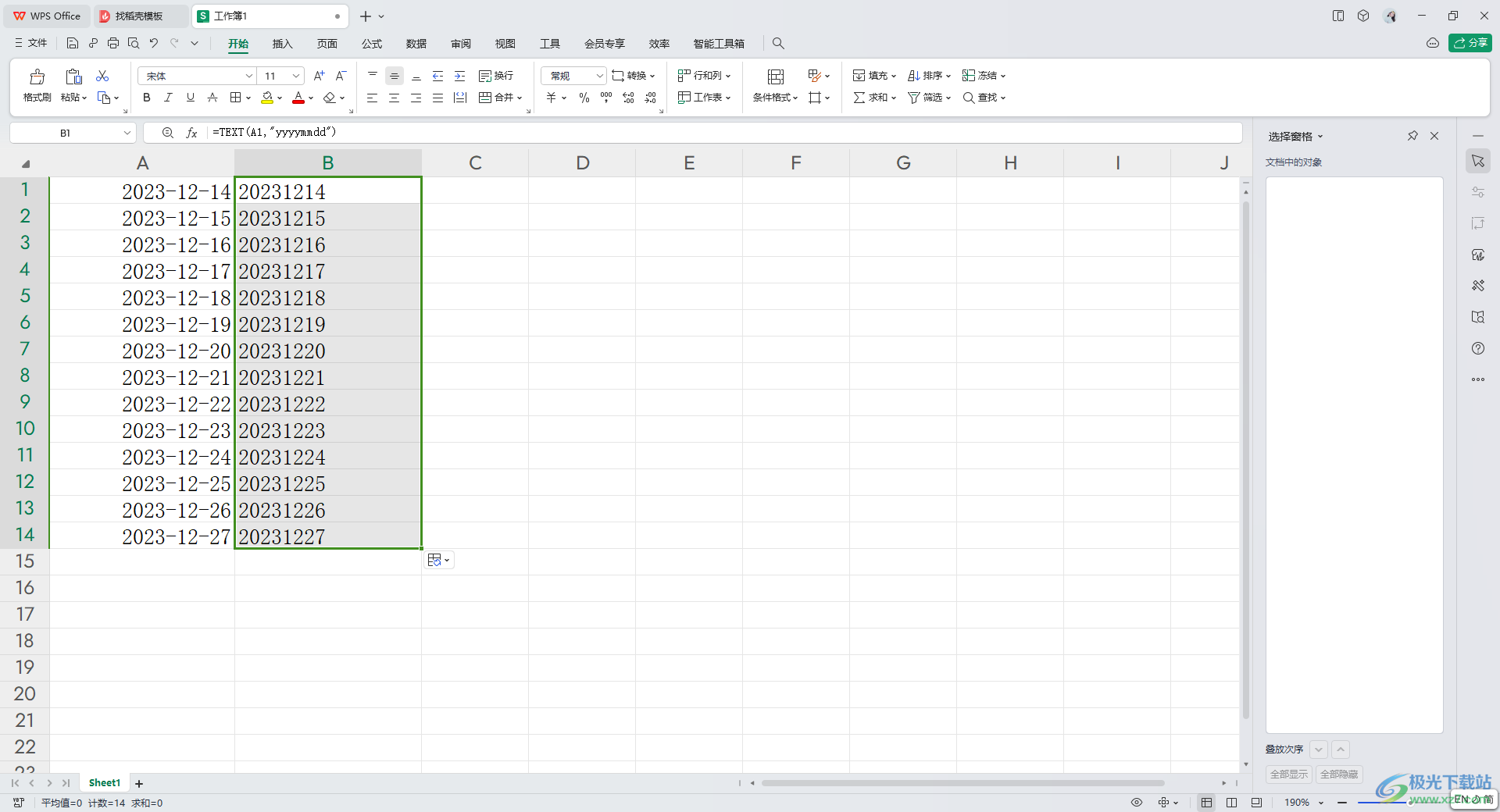
方法步驟
1.首先打開表格,在表格頁面中輸入一些日期數據,如圖所示。
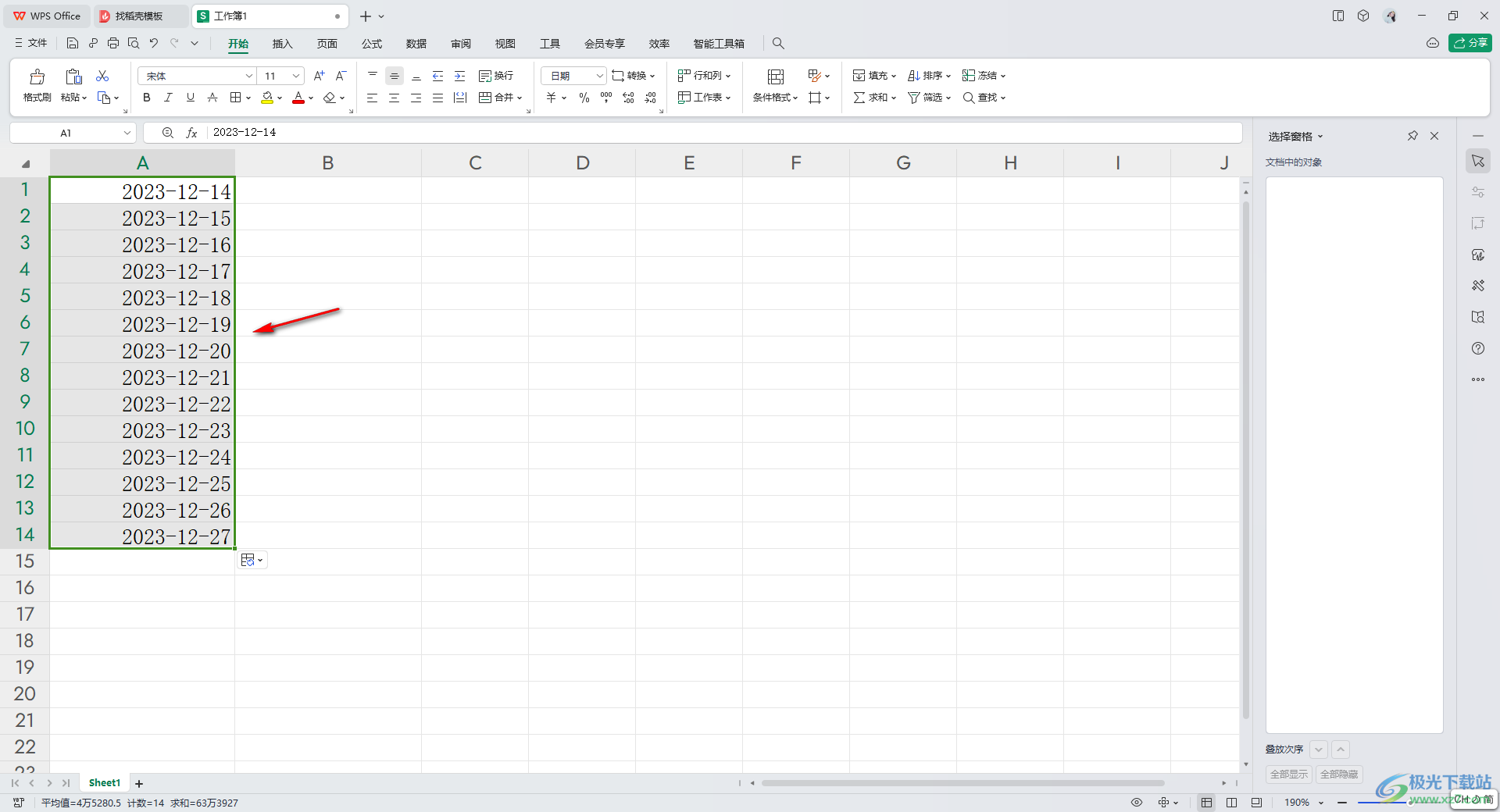
2.然后,在空白的單元格中輸入【=text()】,之后將鼠標光標定位到該括號中,如圖所示。
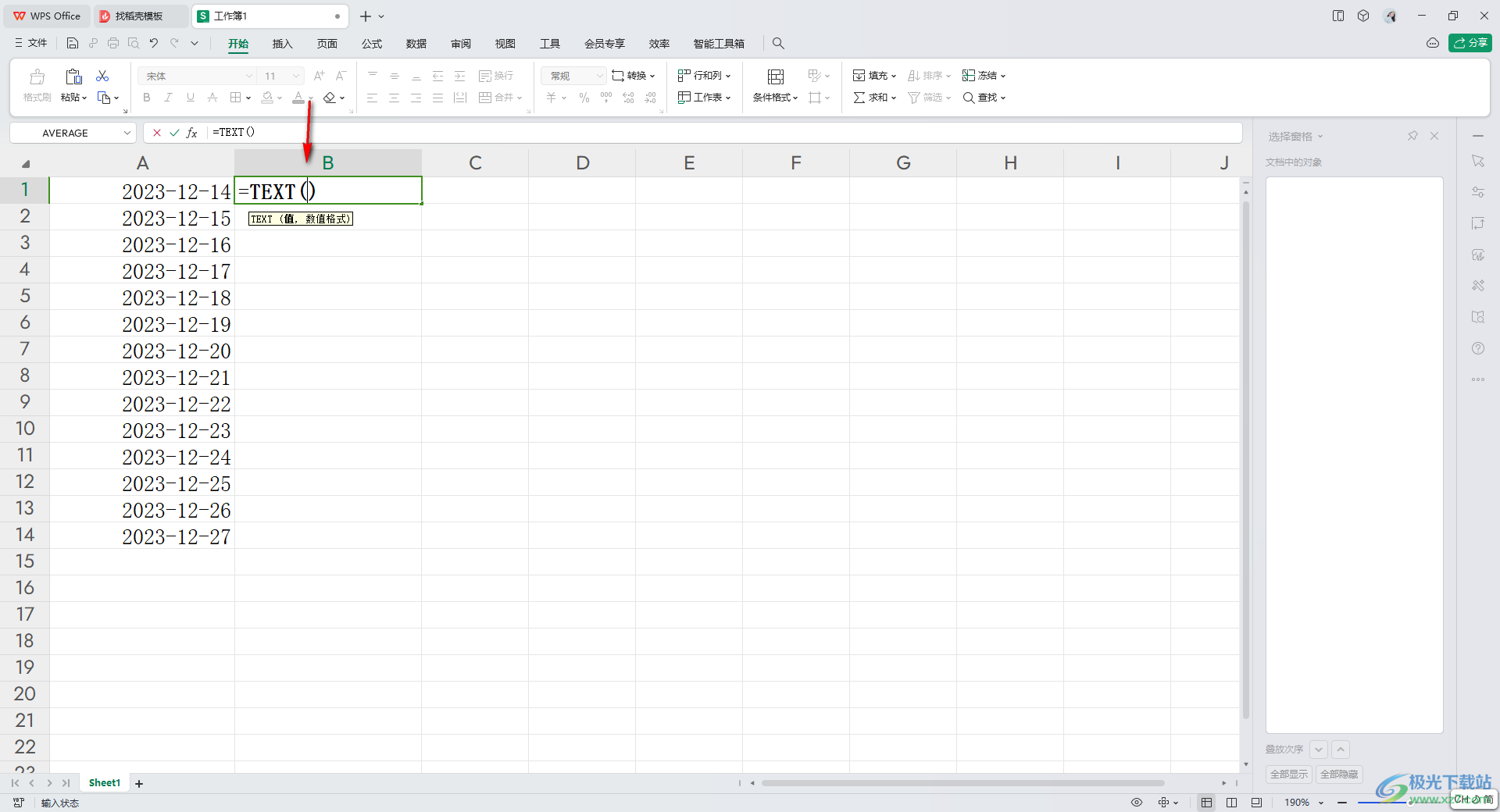
3.這時,你可以再使用鼠標左鍵單擊對應的第一個A1單元格區域,隨后,再輸入該日期的格式入【"yyyymmdd"】。
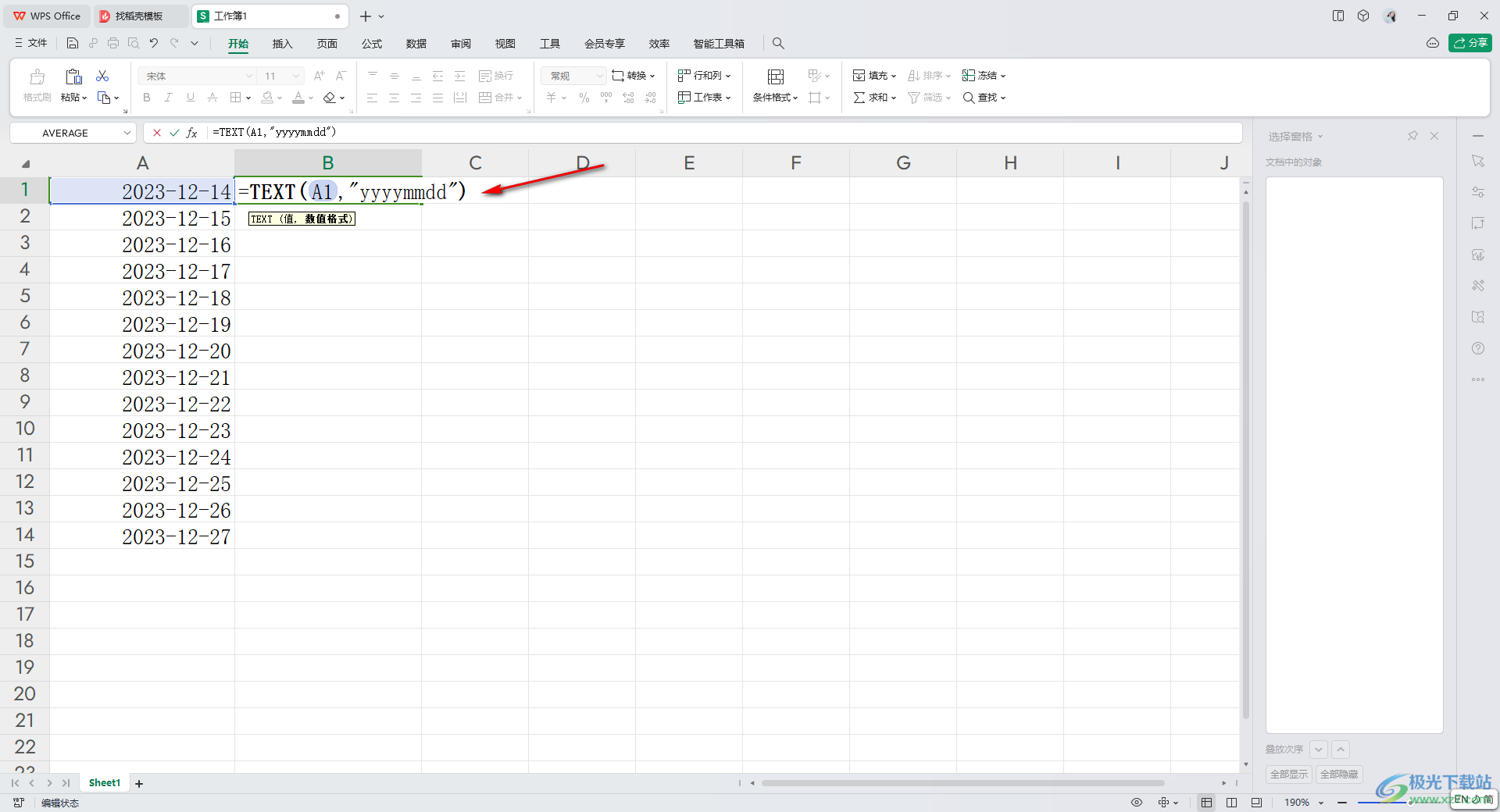
4.最后當你按下鍵盤上的回車鍵之后,那么剛剛的日期格式就會馬上變成純數字的樣式顯示出來的,如圖所示。
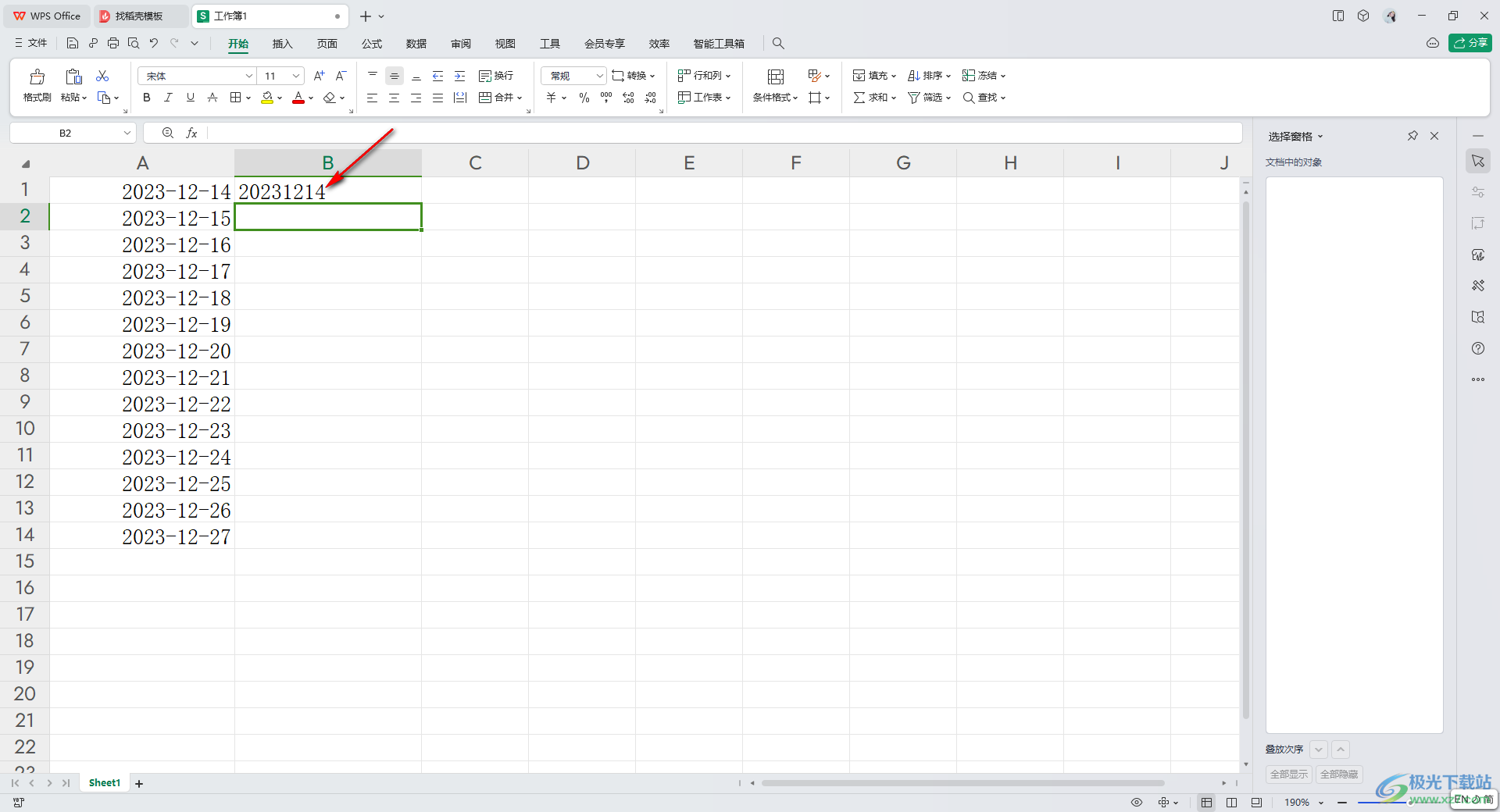
5.最后直接通過下拉填充的方式,將其他的日期進行轉換為數字即可,將鼠標點擊剛剛轉換出來的單元格中,然后將鼠標移動到該單元格的右下角的位置,出現了+圖標之后,進行下拉填充即可。
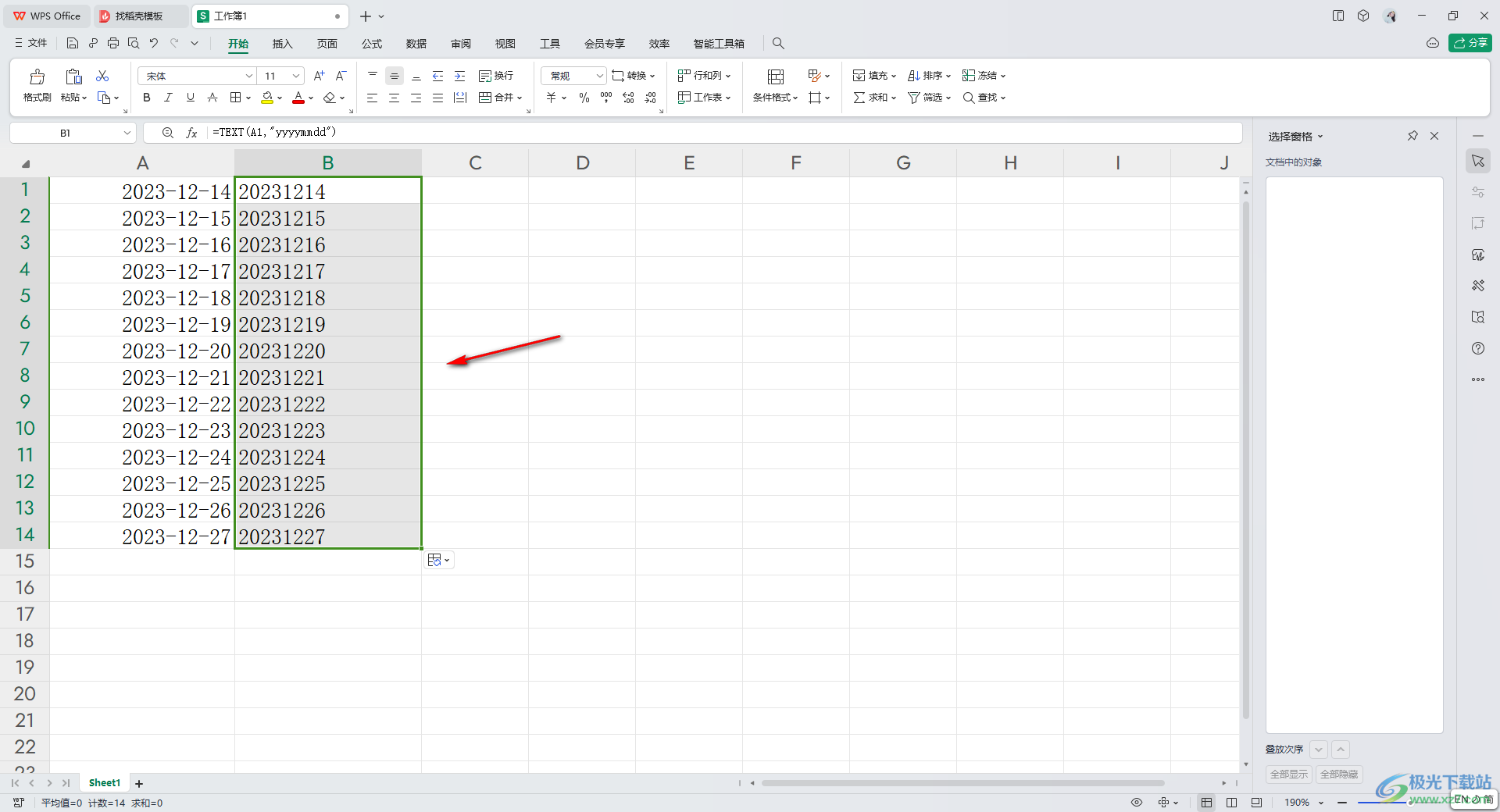
以上就是關于如何使用WPS Excel將日期轉換為純數字的具體操作方法,當我們在進行設置日期的時候,如果你不想要日期有任何的格式,那么將其轉換為數字的形式顯示出來就好了,這樣操作起來十分的簡單且方便,感興趣的話可以操作試試。

大小:240.07 MB版本:v12.1.0.18608環境:WinAll
- 進入下載
相關推薦
相關下載
熱門閱覽
- 1百度網盤分享密碼暴力破解方法,怎么破解百度網盤加密鏈接
- 2keyshot6破解安裝步驟-keyshot6破解安裝教程
- 3apktool手機版使用教程-apktool使用方法
- 4mac版steam怎么設置中文 steam mac版設置中文教程
- 5抖音推薦怎么設置頁面?抖音推薦界面重新設置教程
- 6電腦怎么開啟VT 如何開啟VT的詳細教程!
- 7掌上英雄聯盟怎么注銷賬號?掌上英雄聯盟怎么退出登錄
- 8rar文件怎么打開?如何打開rar格式文件
- 9掌上wegame怎么查別人戰績?掌上wegame怎么看別人英雄聯盟戰績
- 10qq郵箱格式怎么寫?qq郵箱格式是什么樣的以及注冊英文郵箱的方法
- 11怎么安裝會聲會影x7?會聲會影x7安裝教程
- 12Word文檔中輕松實現兩行對齊?word文檔兩行文字怎么對齊?
網友評論